安国量产工具量产教程
安国AU6989SN量产经历和体会
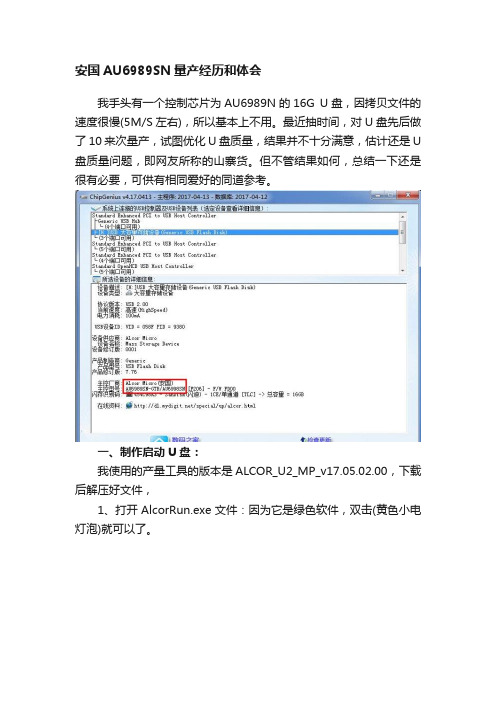
安国AU6989SN量产经历和体会我手头有一个控制芯片为AU6989N的16G U盘,因拷贝文件的速度很慢(5M/S左右),所以基本上不用。
最近抽时间,对U盘先后做了10来次量产,试图优化U盘质量,结果并不十分满意,估计还是U 盘质量问题,即网友所称的山寨货。
但不管结果如何,总结一下还是很有必要,可供有相同爱好的同道参考。
一、制作启动U盘:我使用的产量工具的版本是ALCOR_U2_MP_v17.05.02.00,下载后解压好文件,1、打开AlcorRun.exe文件:因为它是绿色软件,双击(黄色小电灯泡)就可以了。
2、设定:事先插入U盘,打开工具后点击更新就找到U盘了,从上图可以看出已经显示容量了(我U盘的容量是16384M),然后点击设定。
弹出密码框,这里没有密码的,直接点击确定。
在装置方式设定:选项中选AutoRun,这个是制作cdrom启动盘用的。
在Mode中选ISO(事先准备好iso winpe镜像),并填上正确的ISO路径;为便于查找,最好把ISO文件和量产工具放在同一文件夹中,我曾因放在不同文件夹中而导致文件拷贝失败的经历。
3、设置完毕,就可以点击“开始”进行量产了。
点击开始后,从Erase(清空,擦除)开始,依次为Sort,LLF,Extra Check,这是漫长的量产过程,具体视电脑性能而定,大约为30分-2小时。
4、量产成功,重新插拔使用,可惜容量降到5528.5M,估计是扫描级别定得过高抑或U盘先天体质较差,坏块较多之故。
二、U盘量产失败后的修复16G的U盘成功量产成CD—ROM启动盘+移动U盘后,使用质量是大大改善了,文件拷贝速度提升到11M/S多,但容量缩减了10G,仅为5.5G,所以,心里总归有点不爽。
所以我又根据厂方说明书,对低格中的不同设置(主要为扫描方式和ECC)进行量产,反复试了近10种,直至提示U盘坏块太多,宣告失败。
后来,我根据网友成功经验,对低格参数设置上作了大的更动,才成功修复,下面是修复过程。
U盘量产教程

U 量产教程详解Alcor(安国) AU6983 4G三驱三启成功!三驱是指将U盘分为3个驱动器,插电脑上你会看到一下子多出来三个盘符;三启,即这三个驱动器都能当启动盘用,就是在开启电脑的时候你可以选择三种启动方式:一、首先说说AU6983的USB-CDROM启动和U盘分区的量产具体步骤:(即把一个分区模拟成一个USB接口的光驱,里面放入模拟的光盘,即ISO光盘镜像,我使用的是深蓝技术Ghost XP SP3 纯净版4.0.iso;剩余的部分同时分成两个区块,为的是一个做USB-ZIP 启动,一个做USB-HDD启动。
)1.ChipGenius 是用来查U盘的主控芯片的工具,通过ChipGenius你就知道需要哪种量产软件来给U盘分区了。
比如我用查到我的U盘主控是安国品牌,型号是AU6983。
我的U盘是爱国者L8202 4G,用ChipGenius查是安国AU6983芯片。
本人喜欢拆东西,将U盘拆开看了看:拆开可以看到主控是AU6986,flansh为Micron(美光)MT29F16G08MAA,所以有时候用软件检测也是不可靠的。
2.然后在网上找到AU6986的量产软件最新版AlcorMP 090515.01。
插入U盘,打开AlcorMP.exe可以看到此版本已经认出U盘,如果有提示信息,那说明该版本不适合,重新找另一个版本。
3.点“设定”进入,因我的U盘是量产过的,就是分过区。
所以这里“扫描级别”是“量产过”,当然我也可以选别的,但是那样就要重新扫一遍,且太慢,没必要。
第一次量产的朋友就选默认的,以后再量产就是选“量产过”。
点“装置方式设定”选“AutoRun”,默认方式,自动弹出一个窗口,因为我的镜像是ISO格式的,所以我选了“ISO Mode”,找到“深蓝技术Ghost xp sp3”,点打开。
注意下面这个100%的意思是U盘的总容量减去“深蓝技术Ghost xp sp3”占用的空间剩余的部分,即4096M-700M=3396M,如果你只想把U盘做成一个USB-CDROM的启动盘和一个用来放文件的普通U盘,那就不要动这个这个指示光标,保持它在100%的位置,这样你量产好的U盘在电脑就只显示两个盘符,一个CD光驱,一个就是普通可移动磁盘了。
量产工具及教程汇总
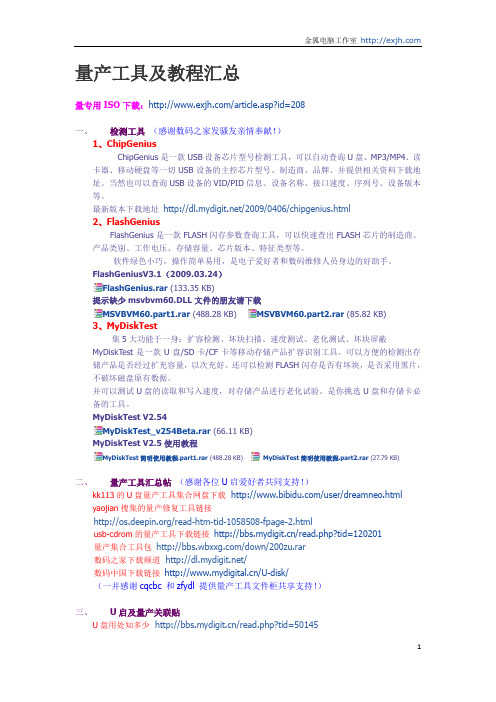
量产工具及教程汇总量专用ISO下载:/article.asp?id=208一、检测工具(感谢数码之家发骚友亲情奉献!)1、ChipGeniusChipGenius是一款USB设备芯片型号检测工具,可以自动查询U盘、MP3/MP4、读卡器、移动硬盘等一切USB设备的主控芯片型号、制造商、品牌、并提供相关资料下载地址。
当然也可以查询USB设备的VID/PID信息、设备名称、接口速度、序列号、设备版本等。
最新版本下载地址/2009/0406/chipgenius.html2、FlashGeniusFlashGenius是一款FLASH闪存参数查询工具,可以快速查出FLASH芯片的制造商、产品类别、工作电压、存储容量、芯片版本、特征类型等。
软件绿色小巧,操作简单易用,是电子爱好者和数码维修人员身边的好助手。
FlashGeniusV3.1(2009.03.24)FlashGenius.rar (133.35 KB)提示缺少msvbvm60.DLL文件的朋友请下载MSVBVM60.part1.rar (488.28 KB)MSVBVM60.part2.rar (85.82 KB)3、MyDiskTest集5大功能于一身:扩容检测、坏块扫描、速度测试、老化测试、坏块屏蔽MyDiskTest是一款U盘/SD卡/CF卡等移动存储产品扩容识别工具。
可以方便的检测出存储产品是否经过扩充容量,以次充好。
还可以检测FLASH闪存是否有坏块,是否采用黑片,不破坏磁盘原有数据。
并可以测试U盘的读取和写入速度,对存储产品进行老化试验。
是你挑选U盘和存储卡必备的工具。
MyDiskTest V2.54MyDiskTest_v254Beta.rar (66.11 KB)MyDiskTest V2.5使用教程MyDiskTest简明使用教程.part1.rar (488.28 KB) MyDiskTest简明使用教程.part2.rar (27.79 KB)二、量产工具汇总帖(感谢各位U启爱好者共同支持!)kk113的U盘量产工具集合网盘下载/user/dreamneo.htmlyaojian搜集的量产修复工具链接/read-htm-tid-1058508-fpage-2.htmlusb-cdrom的量产工具下载链接/read.php?tid=120201量产集合工具包/down/200zu.rar数码之家下载频道/数码中国下载链接/U-disk/(一并感谢cqcbc 和zfydl 提供量产工具文件柜共享支持!)三、U启及量产关联贴U盘用处知多少/read.php?tid=50145优盘量产前的准备工作和注意事项/read.php?tid=79204变为RAW格式的优盘修复教程/read.php?tid=88681U盘分区的常见方法/read.php?tid=72459U盘启动时BIOS启动项的设置/viewthread.php?tid=116603仅靠U启PE安装XP的ISO原版镜像的方法/viewthread.php?tid=129066擎泰Skymedi方案1.擎泰量产工具柜/cbc099/dirid/1349499/zfydl/dirid/7858372.擎泰量产教程精选no40的擎泰U盘量产教程/read.php?tid=82855emil77 的SK6211的信息窗口“info”分析/read.php?tid=101676有风的心情的三驱三启方案/read-htm-tid-905514-fpage-2.htmld09os3的三驱三启方案/viewthread.php?tid=126362agedwolf 的三驱三启完善方案/read.php?tid=88782jjsfm的擎泰量产工具习性分析/viewthread.php?tid=134606注:擎泰SK6281AB系列的量产方法可参照SK6211BA教程,SK6281AA系列的主控不支持量产为USB-CDROM慧荣SMI方案1.慧荣量产工具柜/cbc099/dirid/1562850/zfydl/dirid/7860972.慧荣量产教程精选Sean的SMI方案量产USB-CDROM教程/read.php?tid=111665SM32x实现分区+写保护/read.php?tid=65564SMI32x量产为只读了的还原(工厂驱动修复法、短接flash修复法)/read.php?tid=62165注:朗科使用慧荣主控的是SM321BB,应使用“慧荣SM32X新版量产工具G1128”,采用其他版本的慧荣SM32X可能会失败群联Phison方案1.群联量产工具柜/cbc099/dirid/1349503/zfydl/dirid/7856562.常用群联优化工具群联助手(感谢lanzl亲情奉献!)/viewthread.php?tid=137816&extra=page=1群联2237 1.06(傻瓜版)/viewthread.php?tid=146732群联V1.03量产工具PS2233傻瓜版(内有说明)/viewthread.php?tid=138877群联主控v1.96.00傻瓜版(内有说明)/viewthread.php?tid=1388783.群联量产教程精选群联Phison量产化模式/结果/PID/VID说明(根据官方文档)/read.php?tid=84484让量产群联Phison芯片的VID和序列号回到出厂状态/read.php?tid=39381群联PS2231使用V1.96量产doc经典教程/read.php?tid=84072无敌小面2008 的PS2233量产详细教程/read.php?tid=61480注:用群联量产工具时如提示“找不到电脑名称”,请点控制面板->管理工具->服务,启动Workstation服务我想iCreate方案1.我想量产工具柜/cbc099/dirid/1349505/zfydl/dirid/7855772.我想量产教程精选kiislove的iCreate(我想)方案量产USB-CDROM全过程/read.php?tid=83050 asmcat的iCreate我想i5128的U盘量产及兼容性讨论/viewthread.php?tid=128707联盛USBest方案1.联盛量产工具柜/cbc099/dirid/1349502/zfydl/dirid/7857382.联盛量产教程精选winnergan 的kingmax制作U-HDD/CD双启动的“黄金版”教程/viewthread.php?tid=115154jjsfm的UT165各种量产方案及其比较汇总帖/viewthread.php?tid=138029不长叶子的树的UT163/UT165打开隐藏功能&常见问题代码解决方法/read.php?tid=67120鑫创3S(Solid State System)方案1.鑫创量产工具柜/cbc099/dirid/1349481/zfydl/dirid/8900432.鑫创量产教程精选visely的sss6677量产usb-cdrom的教程/read-htm-tid-1060640.htmlyctyq的SSS6677/SSS6675量产动画教程/read.php?tid=32257gues1688的用V2013开卡工具量后只有CDROM盘的解决方法/read.php?tid=548213.鑫创专用修复软件不找盘符的维修软件对SSS6677不找盘符的维修方法.rar (237.23 KB)有盘符无法访问,容量为0 、raw格式的维修软件9904226-340.A00LF.rar (496.42 KB)量产失败修复包sss6677量产失败修复包(含SecureAP、U3S_SafeErase_V112、U3S_MP_V2094).part1.rar(488.28 KB) sss6677量产失败修复包(含SecureAP、U3S_SafeErase_V112、U3S_MP_V2094).part2.rar (367.16 KB)SSS6690/6677量产工具V4008/V3015及清空工具2009-4-14/viewthread.php?tid=140812安国(群胜)Alcor方案1.安国量产工具柜/cbc099/dirid/1349484/zfydl/dirid/7863382.安国量产教程精选wsp810907的安国量产工具+图文量产教程/viewthread.php?tid=131741╭●o●╮一盘三启之安国AU698x量产CDROM、HDD、ZIP成功.真机测试成功/viewthread.php?tid=128721wpc2wm的AU6983三驱三启教程/viewthread.php?tid=145745xmmz的“安全删除硬件”分析箭头图标丢失之迷及解决工具/read.php?tid=50460芯邦Chipsbank方案1.芯邦量产工具柜/cbc099/dirid/1349510/zfydl/dirid/7844972.芯邦量产教程精选lcjsq的umptool209x量产教程/read-htm-tid-613724-keyword-CBM.html绝版猫的芯邦量产工具教程/read-htm-tid-620674-keyword-CBM.htmlwwggdd提供的芯邦CBM2090/2091管理工具及启动盘制作方法/read.php?tid=44489时代民芯MXTronics方案1.时代民芯量产工具柜/cbc099/dirid/1349512/zfydl/dirid/7843702.时代民芯量产教程精选137772056的MXT6208主控U盘量产教程/read.php?tid=58136fi83k56的MXT6208三驱三启方案/read.php?tid=40836迈科威micov 方案1.迈科威量产工具柜/cbc099/dirid/1349506/zfydl/dirid/7851792.迈科威量产教程精选MXT6208/MW8208工具v1.0.5.0及量产说明书(兼容6208A&6208E&8208)/read.php?tid=65723chzj589的迈科微MXT6208-8208量产记实/viewthread.php?tid=142289朗科Netacy 方案1.朗科量产工具柜/cbc099/dirid/1349508/zfydl/dirid/7850462.朗科量产教程精选gumei0862的朗科U200量产为usb-cdrom的教程/viewthread.php?tid=113761梦幻之光的朗科U208优盘量产使用H0229的教程/read.php?tid=58226mkmk4的朗科U260优盘制作教程/read.php?tid=40539朗科NT2033量产工具使用手册/2009/0327/276.html朗科NT2033CMS主控Flash清空工具及使用/read.php?tid=4785其它主控方案eU201工具oldmi的清华紫光eU201AT主控量产CDROM详细过程/read.php?tid=56150 tianshu0317 提供的邑福eU201F量产流程及官方教程/read.php?tid=94524tb99999的台湾邑福eU201F工具量产双启动流程/read.php?tid=58382 Universal_Customizer工具lalacheng3的sandsik u3量产工具及使用方法说明/read.php?tid=74813U3小红椒量产U-CD去除工具(汉化版)U3_Uninstaller.part01.rar(488.28 KB)U3_Uninstaller.part02.rar(488.28 KB) U3_Uninstaller.part03.rar(488.28 KB)U3_Uninstaller.part04.rar (488.28 KB) U3_Uninstaller.part05.rar (466.54 KB)旺玖pl2528量产工具&zjh5368006的图文教程/read-htm-tid-1064709-keyword-PL2528.html其它量产工具文件柜瀚邦OTI /cbc099/dirid/1349507/zfydl/dirid/785147其他主控U盘/cbc099/dirid/1349513/zfydl/dirid/784082U盘小工具/cbc099/dirid/1349514/zfydl/dirid/877416本文转自无忧启动感谢原作者jjsfm。
安国au698x方案量产工具
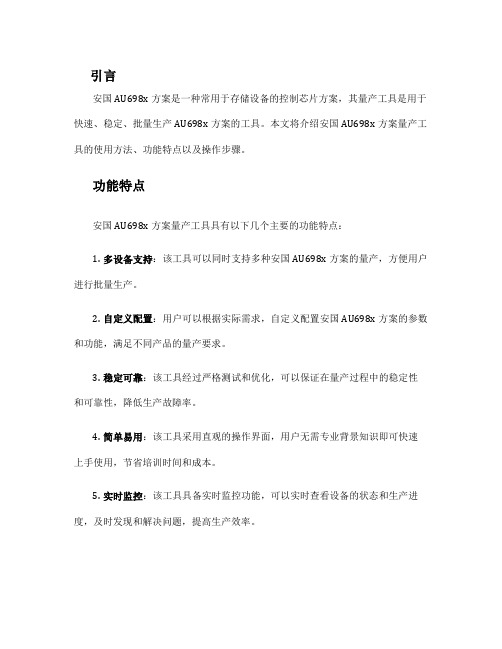
引言安国AU698x方案是一种常用于存储设备的控制芯片方案,其量产工具是用于快速、稳定、批量生产AU698x方案的工具。
本文将介绍安国AU698x方案量产工具的使用方法、功能特点以及操作步骤。
功能特点安国AU698x方案量产工具具有以下几个主要的功能特点:1.多设备支持:该工具可以同时支持多种安国AU698x方案的量产,方便用户进行批量生产。
2.自定义配置:用户可以根据实际需求,自定义配置安国AU698x方案的参数和功能,满足不同产品的量产要求。
3.稳定可靠:该工具经过严格测试和优化,可以保证在量产过程中的稳定性和可靠性,降低生产故障率。
4.简单易用:该工具采用直观的操作界面,用户无需专业背景知识即可快速上手使用,节省培训时间和成本。
5.实时监控:该工具具备实时监控功能,可以实时查看设备的状态和生产进度,及时发现和解决问题,提高生产效率。
使用方法以下是安国AU698x方案量产工具的基本使用方法:1.安装工具:首先,将提供的安国AU698x方案量产工具安装到计算机上,按照提示完成安装过程。
2.连接设备:将需要进行量产的安国AU698x设备通过USB线缆连接到计算机上,并确保设备正确识别并与计算机通信正常。
3.打开工具:双击桌面上的安国AU698x方案量产工具图标,打开工具的主界面。
4.选择设备:在主界面的设备列表中,选择需要进行量产的设备型号和数量,然后点击“确定”按钮。
5.配置参数:根据需要,配置设备的参数和功能,如容量、格式、分区等,然后点击“应用”按钮保存配置。
6.开始量产:点击主界面上的“开始量产”按钮,工具将开始自动化执行量产过程,实时显示生产进度和状态。
7.监控生产:在量产过程中,可以通过工具提供的实时监控界面,随时查看设备状态和生产进度,及时处理异常情况。
8.完成量产:待量产完成后,工具将提示量产结果,并可以导出详细的量产报告,用户可以根据需求进行保存和分析。
操作步骤详解以下将详细介绍安国AU698x方案量产工具的操作步骤:步骤一:安装工具1.打开提供的安国AU698x方案量产工具安装包。
量产工具的使用与设定——以安国芯片量产工具(AlcorMP)为例
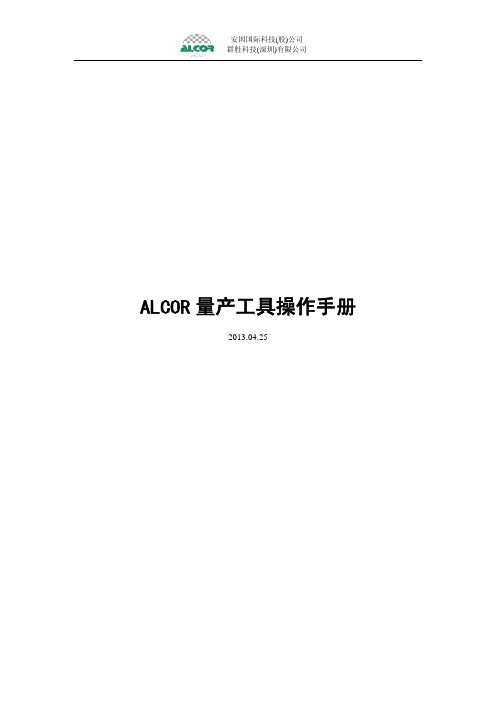
ALCOR量产工具操作手册2013.04.25目录1. 运行环境 (1)2. 主要功能 (1)2.1 FLASH支持部分 (1)2.2 U盘制作功能 (1)3. 快速使用方法 (2)4. 设定界面详细说明 (3)4.1 主界面 (3)4.2密码设定 (4)4.3存储器设定 (5)4.3.1存储器类别 (5)4.3.2量产设定 (5)4.4装置方式设定 (8)4.4.1 普通盘 (8)4.4.2 本地盘 (9)4.4.3 只读盘 (9)4.4.4 加密盘 (10)4.4.5 AES盘 (10)4.4.6 AutoRun盘 (10)4.5 U盘信息设定 (12)4.6 坏磁区设定 (13)4.7 其它设定 (15)4.8 界面显示 (16)4.9 导出配置和导入配置 (17)5. MP错误代码对照表 (18)6. 常见错误详解 (21)1.运行环境适用于Windows XP,Win7, Win8。
该软件是绿色版的,不用安装即可以使用。
2. 主要功能2.1 FLASH支持部分1) 最多可以16个U盘同时量产。
2) 支持不同型号的FLASH同时量产,并可单独停止或开始任意一颗的量产。
3) 自动识别FLASH型号、ID、CE数目,也可手动选择FLASH型号进行量产。
4) 支持单贴、双贴、单通道和双通道。
5) “低格检测”设定,可支持Half Page及其它特殊状况的FLASH。
6) 提供手动选择ECC设定。
7) 有高级格式化和低级格式化两种扫描方式:a. 高级格式化指扫描时直接读取FLASH的坏块信息,分为全新、全新+AA55、量产过和清空四个扫描级别:全新:直接读取原厂坏块信息。
全新+AA55:全新扫描+简单的检测。
量产过:直接读取上一次量产写入的坏块信息(必须是该量产工具量产过)。
清空:将FLASH存储的信息全部清空。
b. 低级格式化指扫描时写数据到FLASH再读出来比较以确定坏块,扫描级别分两大类:全面扫描:对FLASH的所有位置进行检测。
安国AU6983量产与还原
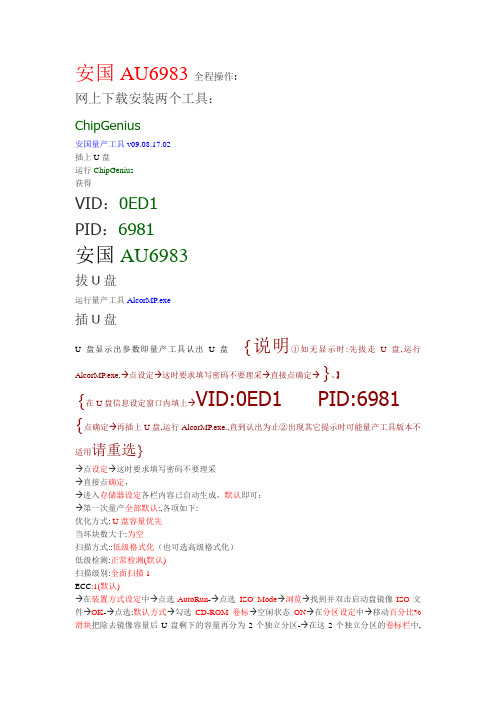
安国AU6983全程操作:网上下载安装两个工具:ChipGenius安国量产工具v09.08.17.02插上U盘运行ChipGenius获得VID:0ED1PID:6981安国AU6983拔U盘运行量产工具A lcorMP.exe插U盘U盘显示出参数即量产工具认出U盘{说明①如无显示时:先拔走U盘,运行AlcorMP.exe,→点设定→这时要求填写密码不要理采→直接点确定→}、】{在U盘信息设定窗口内填上→VID:0ED1 PID:6981 {点确定→再插上U盘,运行A lcorMP.exe.,直到认出为止②出现其它提示时可能量产工具版本不适用请重选}→点设定→这时要求填写密码不要理采→直接点确定,→进入存储器设定各栏内容已自动生成,默认即可:→第一次量产全部默认:,各项如下:优化方式: U盘容量优先当坏块数大于:为空扫描方式::低级格式化(也可选高级格式化)低级检测:正常检测(默认)扫描级别:全面扫描1ECC:1(默认)→在装置方式设定中→点选AutoRun-→点选ISO Mode→浏览→找到并双击启动盘镜像ISO文件→OK-→点选:默认方式→勾选CD-ROM卷标→空闲状态ON→在分区设定中→移动百分比%滑块把除去镜像容量后U盘剩下的容量再分为2个独立分区-→在这2个独立分区的卷标栏中,分别填上分区的名称(100%的意思是U盘的总容量减去“启动盘镜像ISO”占用的容量之后的U盘剩余的容量)→进入坏块设定窗口→一定要勾选:关闭MP时,卸载驱动(存储设定,U盘信息设定,其它设定窗口内的各项全部默认)→确定→打开左下边显示U盘参数的盘符→点击开始(量产开始进行清空.扫描.格式化,,)→显示绿色成功(红色失败)→出现绿色成功后必须点击运行LoadDriver.exe→点击卸载→再点退出→最后在主界右下角击点弹出→拨出U盘→接着立即删除量产工具→之后才允许插上U盘恢复到普通U盘的方法:点击设定-→打开装置方式设定-→在模式设定栏-→点选普通盘-→再进入坏块设定窗口,一定要勾选:关闭MP时,卸载驱动-→确定→打开左下边显示U盘参数的盘符→点击开始(量产开始进行清空.扫描.格式化,,)→显示绿色成功(红色失败)→出现绿色成功后必须点击运行LoadDriver.exe→点击卸载→再点退出→最后在主界右下角击点弹出→拨出U盘→接着立即删除量产工具→之后才允许插上U盘。
安国量产工具详细使用说明
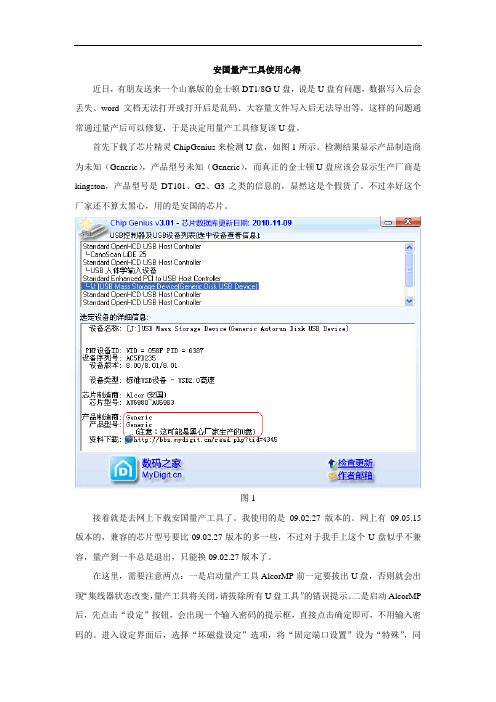
安国量产工具使用心得近日,有朋友送来一个山寨版的金士顿DT1/8G U盘,说是U盘有问题,数据写入后会丢失、word文档无法打开或打开后是乱码、大容量文件写入后无法导出等,这样的问题通常通过量产后可以修复,于是决定用量产工具修复该U盘。
首先下载了芯片精灵ChipGenius来检测U盘,如图1所示。
检测结果显示产品制造商为未知(Generic),产品型号未知(Generic),而真正的金士顿U盘应该会显示生产厂商是kingston,产品型号是DT101、G2、G3之类的信息的,显然这是个假货了。
不过幸好这个厂家还不算太黑心,用的是安国的芯片。
图1接着就是去网上下载安国量产工具了。
我使用的是09.02.27版本的。
网上有09.05.15版本的,兼容的芯片型号要比09.02.27版本的多一些,不过对于我手上这个U盘似乎不兼容,量产到一半总是退出,只能换09.02.27版本了。
在这里,需要注意两点:一是启动量产工具AlcorMP前一定要拔出U盘,否则就会出现“集线器状态改变,量产工具将关闭,请拔除所有U盘工具”的错误提示。
二是启动AlcorMP 后,先点击“设定”按钮,会出现一个输入密码的提示框,直接点击确定即可,不用输入密码的。
进入设定界面后,选择“坏磁盘设定”选项,将“固定端口设置”设为“特殊”,同时勾选“关闭MP时卸载驱动”,如图2所示,如果不设定这两项,那么你插入U盘的时候还是会产生AlcorMP错误而强制退出的问题,同时U盘插入后托盘区的绿色箭头会消失,插入任何USB设备都无法再安全弹出的问题,只有设定这两项后才不会有这些问题。
图2设定后,点击“确定”返回主界面,此时插入U盘,即可顺利检测到U盘的相关信息了。
如图3所示。
图3此时再单击“设定”按钮,重新打开设定界面。
可以看到U盘的Flash类型自动被检测出来了。
如图4所示。
在这里,由于U盘本身有错误,所以应该选择“低级格式化”选项。
图4在“装置方式设定”里面,我选择了“AutoRun”项,目的是应朋友要求将U盘制作为启动盘。
安国主控U盘量产教程修复教程(AU698xFCxx08SCx08)

安国主控U盘量产教程修复教程(AU698xFCxx08SCx08)核心提示:安国于1999年正式在台成立,其专业团队来自于美国硅谷,专精设计、製造、行销各种高度整合的IC设计与软体解决方案,以求提供全球各地客户即时的技术支援与服务及与晶圆代工厂之安国于1999年正式在台成立,其专业团队来自于美国硅谷,专精设计、製造、行销各种高度整合的IC设计与软体解决方案,以求提供全球各地客户即时的技术支援与服务及与晶圆代工厂之密切配合。
安国早期深耕于集线器控制晶片领域,并于2000年发表首款USB键盘集线器控制晶片-AU9432,同时获得Apple iMAC键盘所採用。
安国主控常用于出口、礼品U盘、仿冒金士顿、扩容盘等U盘产品中,包含如下细化的主控型号:AU69xx:AU6980/AU6981/AU6982/AU6983/AU6984/AU6985/AU6986/AU6987/AU6988/AU6989/AU6990/AU6992/AU6998SCx08:SC508/SC708/SC908FCxx08:FC8308/FC8406/FC8508/FC8708/FC8908安国主控U盘量产/修复教程视频版下载:安国AU6983量产工具使用视频教程(双启动)下载>>>安国AU698X系列主控U盘修复/低格工具视频教程下载>>>大家可以先下载视频看看,一步一步带你修复好或量产好你的U盘,:)。
U盘之家以下是常见安国主控U盘问题归纳。
一、金士顿仿冒产品如果你的产品是金士顿的,且通过芯片无忧检测出主控为安国、同时检测出来了闪存信息,那么你的盘100%是使用了安国主控的假金士顿。
那么假金士顿有什么危害呢?既然是假的,奸商只为了走量,是不可能考虑质量的,会使用劣质闪存以及虚假扩容,本来用来1G闪存,但是通过工具却标识出8G 甚至更大的容量,数据写进去就会出问题的,一般是写进去读不出来。
数据安全得不到保证。
Alcor(安国)AU698量产教程
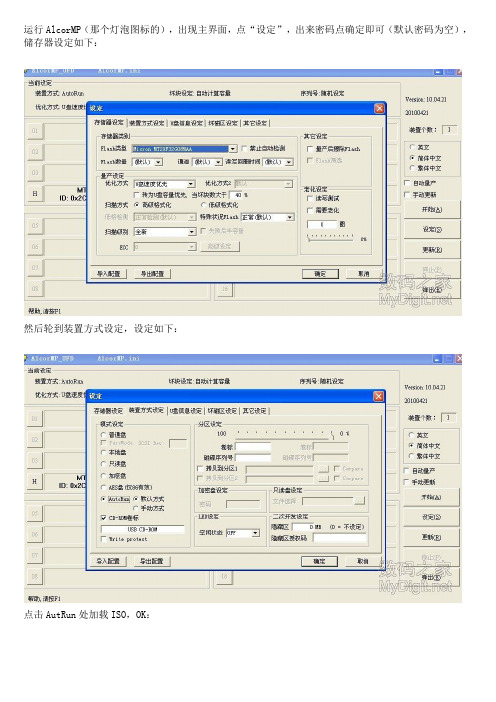
运行AlcorMP(那个灯泡图标的),出现主界面,点“设定”,出来密码点确定即可(默认密码为空),储存器设定如下:
然后轮到装置方式设定,设定如下:
点击AutRun处加载ISO,OK:
然后是坏磁区设定,千万在关闭MP时卸载驱动前边打勾:
完了点确定,然后就可以点击“开始”进行量产了。
速度还不错,好像没到5分钟就OK了,完成后点弹出,拔下U盘重新插上即可。
上下量产前后的信息、读写测试。
量产前:
量产后:
量产后写稍微变快,读稍微变慢,要是能写破10、读破20就比较好看了,可惜啊- -
量产完成后,在BIOS设定USB启动后能进入PE ghost XP,大功告成,
下面说说本人量产过程中碰到的几个问题:
1.出现量产成功那个窗口后千万不要先点“弹出”,拨出U盘。
应该运行LoadDriver.exe,点“卸载”,再点“弹出”,最后拨出U盘。
不然在“我的电脑”就只能显示一个盘符,即USB-CDROM,解决方法就是重新量产。
下图,
2. 如果平时U盘是插在电脑上的,就不要再打开量产软件AlcorMP.exe程序了,执意要试的会弹出下面窗口,选哪个的后果都是一样的,就是上面只剩下USB-CDROM一个盘符了!解决方法也是重新量产!。
安国au6981au6982主控u盘量产工具详细图文教程
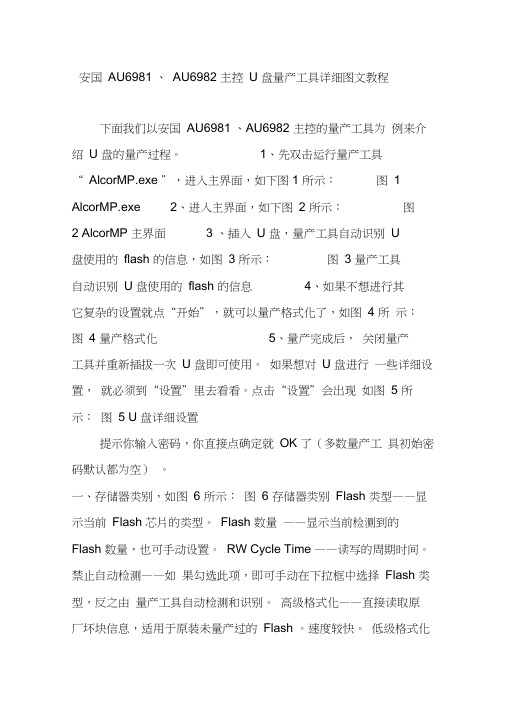
安国AU6981 、AU6982 主控U 盘量产工具详细图文教程下面我们以安国AU6981 、AU6982 主控的量产工具为例来介绍U 盘的量产过程。
1、先双击运行量产工具“ AlcorMP.exe ”,进入主界面,如下图1 所示:图1 AlcorMP.exe 2、进入主界面,如下图2 所示:图2 AlcorMP 主界面3 、插入U 盘,量产工具自动识别U盘使用的flash 的信息,如图3 所示:图3 量产工具自动识别U 盘使用的flash 的信息4、如果不想进行其它复杂的设置就点“开始”,就可以量产格式化了,如图4 所示:图4 量产格式化5、量产完成后,关闭量产工具并重新插拔一次U 盘即可使用。
如果想对U 盘进行一些详细设置,就必须到“设置”里去看看。
点击“设置”会出现如图5 所示:图5 U 盘详细设置提示你输入密码,你直接点确定就OK 了(多数量产工具初始密码默认都为空)。
一、存储器类别,如图6 所示:图6 存储器类别Flash 类型——显示当前Flash 芯片的类型。
Flash 数量——显示当前检测到的Flash 数量,也可手动设置。
RW Cycle Time ——读写的周期时间。
禁止自动检测——如果勾选此项,即可手动在下拉框中选择Flash 类型,反之由量产工具自动检测和识别。
高级格式化——直接读取原厂坏块信息,适用于原装未量产过的Flash 。
速度较快。
低级格式化——写数据到Flash 再读出来比较来确定坏块,因此速度较慢,如果Flash 已经被其他厂牌主控量产过,请选择此功能。
级别:检查返回状态——检测Flash Erase 或Write 命令的返回状态。
不检查返回状态——不检测Flash Erase 或Write 命令的返回状态。
6983 设置:如果正常量产无法通过,则勾选6983 设置中的两项,但这样Flash 读写速度的内部操作会更慢。
分类扫描分为U 盘速度优先和U 盘容量优先。
Alcor安国AU698量产教程
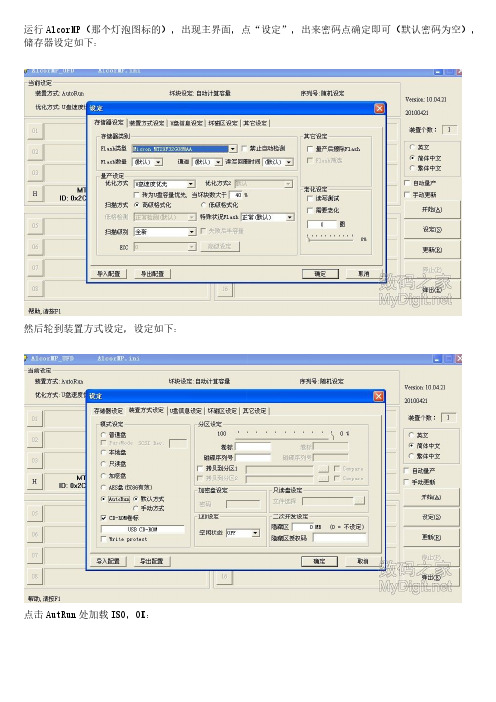
运行AlcorMP(那个灯泡图标的),出现主界面,点“设定”,出来密码点确定即可(默认密码为空),储存器设定如下:
然后轮到装置方式设定,设定如下:
点击AutRun处加载ISO,OK:
然后是坏磁区设定,千万在关闭MP时卸载驱动前边打勾:
完了点确定,然后就可以点击“开始”进行量产了。
速度还不错,好像没到5分钟就OK了,完成后点弹出,拔下U盘重新插上即可。
上下量产前后的信息、读写测试。
量产前:
量产后:
量产后写稍微变快,读稍微变慢,要是能写破10、读破20就比较好看了,可惜啊- -
量产完成后,在BIOS设定USB启动后能进入PE ghost XP,大功告成,
下面说说本人量产过程中碰到的几个问题:
1.出现量产成功那个窗口后千万不要先点“弹出”,拨出U盘。
应该运行LoadDriver.exe,点“卸载”,再点“弹出”,最后拨出U盘。
不然在“我的电脑”就只能显示一个盘符,即USB-CDROM,解决方法就是重新量产。
下图,
2. 如果平时U盘是插在电脑上的,就不要再打开量产软件AlcorMP.exe程序了,执意要试的会弹出下面窗口,选哪个的后果都是一样的,就是上面只剩下USB-CDROM一个盘符了!解决方法也是重新量产!。
[转载]量产工具及教程汇总
![[转载]量产工具及教程汇总](https://img.taocdn.com/s3/m/a5649001b52acfc789ebc9a1.png)
一、检测工具(感谢数码之家发骚友亲情奉献!)1、ChipGeniusChipGenius是一款US B设备芯片型号检测工具,可以自动查询U盘、MP3/MP4、读卡器、移动硬盘等一切USB设备的主控芯片型号、制造商、品牌、并提供相关资料下载地址。
当然也可以查询US B设备的VID/PID信息、设备名称、接口速度、序列号、设备版本等。
最新版本下载地址/chipgenius.htm2、FlashGeniusFlashGenius是一款FLASH闪存参数查询工具,可以快速查出FLASH芯片的制造商、产品类别、工作电压、存储容量、芯片版本、特征类型等。
软件绿色小巧,操作简单易用,是电子爱好者和数码维修人员身边的好助手。
最新版本下载地址/flashgenius.htm提示缺少msvbvm60.DLL文件的朋友请下载MSVBVM60.part1.rar (488.28 KB)MSVBVM60.part2.rar (85.82 KB)3、MyDiskTest集5大功能于一身:扩容检测、坏块扫描、速度测试、老化测试、坏块屏蔽MyDiskTest是一款U盘/SD卡/CF卡等移动存储产品扩容识别工具。
可以方便的检测出存储产品是否经过扩充容量,以次充好。
还可以检测FLASH闪存是否有坏块,是否采用黑片,不破坏磁盘原有数据。
并可以测试U盘的读取和写入速度,对存储产品进行老化试验。
是你挑选U盘和存储卡必备的工具。
最新版本下载地址/mydisktest.htmMyDiskTest 使用教程MyDiskTest简明使用教程.part1.rar (488.28 KB) MyDiskTest简明使用教程.part2.rar (27.79 KB)二、量产工具汇总帖(感谢各位U启爱好者共同支持!)量产集合工具包/down/200zu.rar量产工具下载站优盘之家U盘工具/tools/电子之都U盘工具下载/usb-disk-tools/第五驱动U盘专区/sflist/s11_1.html数码之家下载频道/数码中国下载链接/U-disk/yaojian搜集的量产修复工具链接/viewthread.php?tid=1171042usb-cdrom的量产工具下载链接/read.php?tid=120201只聊不见收集的量产工具及教程文件柜/viewthread.php?tid=1694784(一并感谢cqcbc 和zfydl 提供量产工具文件柜共享支持!)三、U启及量产关联贴U盘用处知多少/read.php?tid=50145优盘量产前的准备工作和注意事项/read.php?tid=79204变为RAW格式的优盘修复教程/read.php?tid=88681关于u盘恢复原状态的一个方法/read.php?tid=159503U盘分区的常见方法/read.php?tid=72459U盘启动时BIOS启动项的设置/viewthread.php?tid=116603仅靠U启PE安装XP的ISO原版镜像的方法/viewthread.php?tid=129066/blog/static/94342371200911191038 2769/U盘安装原版XP几种常用方法与整合最新驱动包详细图解/viewthread.php?tid=129207U盘常用工具下载总集/read.php?tid=189681~~理想的量产环境建议~~XP完整版的系统、关闭杀毒软件的状态Intel的电脑主板、管理员的权限设置擎泰Skymedi方案1.擎泰量产工具柜/cbc099/dirid/1349499/zfydl/dirid/7858372.擎泰量产教程精选no40的擎泰U盘量产教程/read.php?tid=82855emil77 的SK6211的信息窗口“info”分析/read.php?tid=101676有风的心情的三驱三启方案/viewthread.php?tid=1169589d09os3的三驱三启方案/viewthread.php?tid=126362agedwolf 的三驱三启完善方案/read.php?tid=88782jjsfm的擎泰量产工具习性分析/viewthread.php?tid=134606 szhxyy的SK6213三驱三启量产链接及出错解决办法/read.php?tid=183995用Recovery Disk修复量产失败故障/read.php?tid=123102kernel32的Skypad_(sk加密工具)使用方法探索/read.php?tid-20892.html天涯海角1216的量产版fbinst以及多启模式,打造安全启动U盘/viewthread.php?tid=177130注:擎泰其他系列的量产方法可参照SK6211BA教程,SK6281AA及SK6201系列的主控不支持量产为USB-CDROM。
安国量产工具教程(Au698x量产工具操作手册)下载
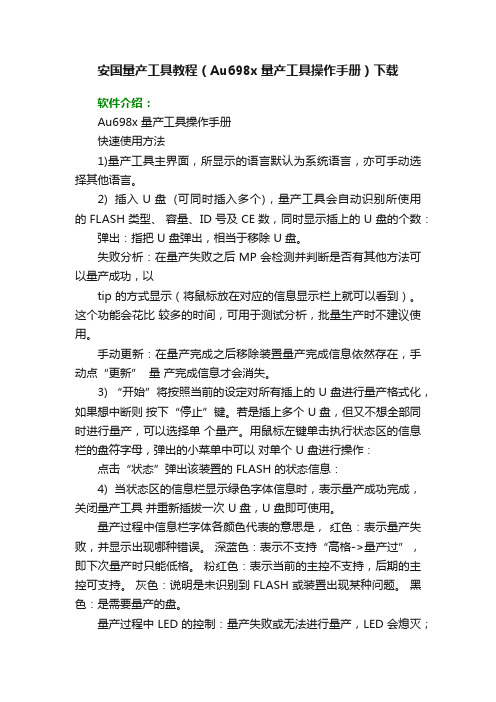
安国量产工具教程(Au698x量产工具操作手册)下载软件介绍:Au698x 量产工具操作手册快速使用方法1)量产工具主界面,所显示的语言默认为系统语言,亦可手动选择其他语言。
2) 插入 U 盘 (可同时插入多个),量产工具会自动识别所使用的 FLASH 类型、容量、ID 号及 CE 数,同时显示插上的 U 盘的个数:弹出:指把 U 盘弹出,相当于移除 U 盘。
失败分析:在量产失败之后 MP 会检测并判断是否有其他方法可以量产成功,以tip 的方式显示(将鼠标放在对应的信息显示栏上就可以看到)。
这个功能会花比较多的时间,可用于测试分析,批量生产时不建议使用。
手动更新:在量产完成之后移除装置量产完成信息依然存在,手动点“更新”量产完成信息才会消失。
3) “开始”将按照当前的设定对所有插上的 U 盘进行量产格式化,如果想中断则按下“停止”键。
若是插上多个 U 盘,但又不想全部同时进行量产,可以选择单个量产。
用鼠标左键单击执行状态区的信息栏的盘符字母,弹出的小菜单中可以对单个 U 盘进行操作:点击“状态”弹出该装置的 FLASH 的状态信息:4) 当状态区的信息栏显示绿色字体信息时,表示量产成功完成,关闭量产工具并重新插拔一次 U 盘,U 盘即可使用。
量产过程中信息栏字体各颜色代表的意思是,红色:表示量产失败,并显示出现哪种错误。
深蓝色:表示不支持“高格->量产过”,即下次量产时只能低格。
粉红色:表示当前的主控不支持,后期的主控可支持。
灰色:说明是未识别到 FLASH 或装置出现某种问题。
黑色:是需要量产的盘。
量产过程中 LED 的控制:量产失败或无法进行量产,LED 会熄灭;量产进行中LED 闪烁;量产成功 LED 亮。
注意:量产成具有两个盘符/加密盘/AES 盘/autorun 功能的 U 盘,请将驱动移除。
4. 设定界面说明该量产工具提供多种设置信息,有 5 个设置页面,可根据需求进行设置,具体的设置项目及设置方法将在下面详细说明。
安国AU6983AU6986量产工具和量产教程-图文
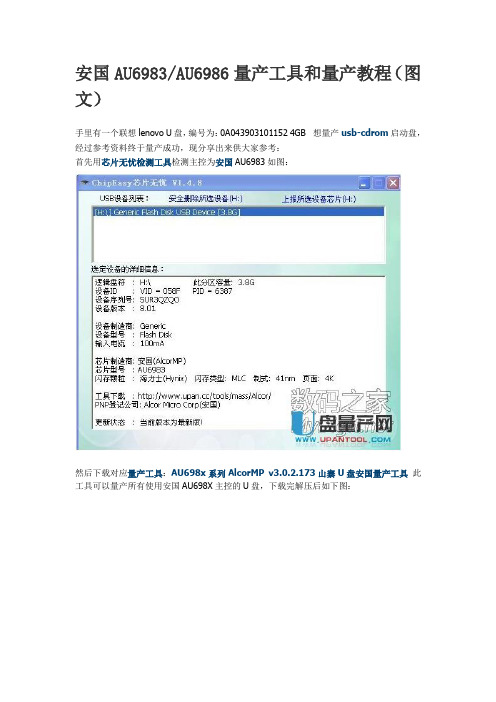
安国AU6983/AU6986量产工具和量产教程(图文)
手里有一个联想lenovo U盘,编号为:0A0439******** 4GB 想量产usb-cdrom启动盘,经过参考资料终于量产成功,现分享出来供大家参考:
首先用芯片无忧检测工具检测主控为安国AU6983如图:
然后下载对应量产工具:AU698x系列AlcorMP v3.0.2.173山寨U盘安国量产工具此工具可以量产所有使用安国AU698X主控的U盘,下载完解压后如下图:
先安装主程序然后升级补丁,如图所示操作。
打开后再插入你的U盘。
然后点击分割磁区按图设置。
然后点击开始,马上就可以看到量产开始了等待成功吧。
动磁盘(正常U盘区)。
安国AU6983的量产教程
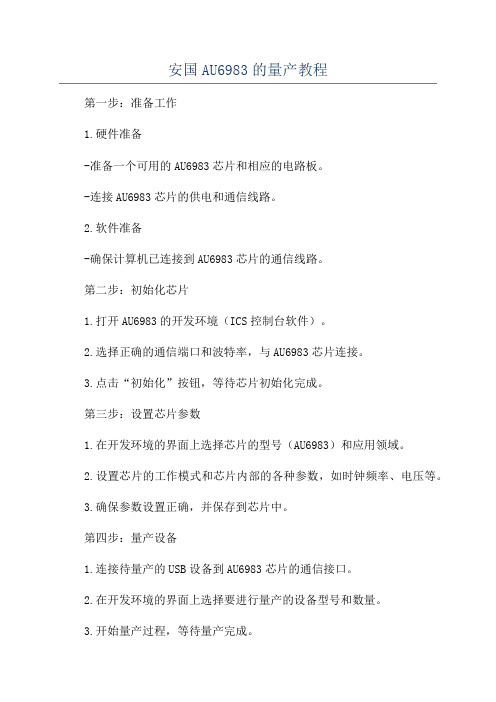
安国AU6983的量产教程第一步:准备工作1.硬件准备-准备一个可用的AU6983芯片和相应的电路板。
-连接AU6983芯片的供电和通信线路。
2.软件准备-确保计算机已连接到AU6983芯片的通信线路。
第二步:初始化芯片1.打开AU6983的开发环境(ICS控制台软件)。
2.选择正确的通信端口和波特率,与AU6983芯片连接。
3.点击“初始化”按钮,等待芯片初始化完成。
第三步:设置芯片参数1.在开发环境的界面上选择芯片的型号(AU6983)和应用领域。
2.设置芯片的工作模式和芯片内部的各种参数,如时钟频率、电压等。
3.确保参数设置正确,并保存到芯片中。
第四步:量产设备1.连接待量产的USB设备到AU6983芯片的通信接口。
2.在开发环境的界面上选择要进行量产的设备型号和数量。
3.开始量产过程,等待量产完成。
4.检查量产结果,确保设备的生产序列号、固件版本等信息正确。
第五步:测试设备功能1.对量产完成的USB设备进行功能测试,以确保设备的各项功能正常。
2.测试设备的读写速度、稳定性、兼容性等性能指标。
1.在设备上打印序列号和其他产品标识信息。
2.对设备进行包装,确保设备在运输过程中不受损。
第七步:质量检查和出厂1.对已包装的USB设备进行外观检查,确保没有明显的破损或污渍。
2.随机选取一部分设备进行性能和功能检测,确保质量达到要求。
3.将通过检查的设备送入成品库,准备出厂。
以上就是关于安国AU6983的量产教程。
在进行量产过程中,需要仔细操作并注意各个环节的细节,确保设备质量和生产效率。
通过这个教程,您可以了解到AU6983芯片的量产过程,并可以按照此教程进行操作。
量化u盘步骤
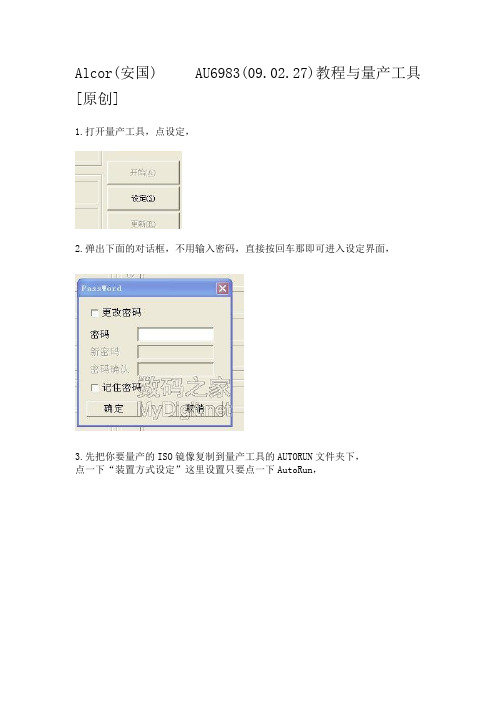
Alcor(安国) AU6983(09.02.27)教程与量产工具[原创]
1.打开量产工具,点设定,
2.弹出下面的对话框,不用输入密码,直接按回车那即可进入设定界面,
3.先把你要量产的ISO镜像复制到量产工具的AUTORUN文件夹下,
点一下“装置方式设定”这里设置只要点一下AutoRun,
4.点了AutoRun后会弹出一个对话框,选Iso Mode,然后点一下“… ”
6 .找到你要量产的ISO镜像的路径,点OK ,其它的不用设置,默认就可以了,再点确定,
确定后关闭设定窗口
7.设定窗口关闭后,回到量产工具主界面,这时点“开始”来开始量产,
出现进度条,直到提示成功.......
8.当提示量产成功后,最重要的一步来了,大家都以为提示成功就是成功了,迫不及待地拔了U盘,其实这样是很错误的
一步,因为这样做后,你的U盘只会出现一个CDROM的一个区,另一个移动磁盘这个区无法显示,大大的浪费了你的
U盘空间,还有,以后你每次插入U盘时,系统右下角没有提示发现新硬件,那是因为你做少了一步,就是产量提示成功
后,必须要双击LoadDriver.exe,它会弹出以下对话框,再点一下卸载,再点退出,看起来是点了没反应,
其实是有动作了
好了,重新拔插一下U盘
看看,是不是有两个盘了?一个CD-ROM,一个可移动磁盘。
安国AU6983的量产教程
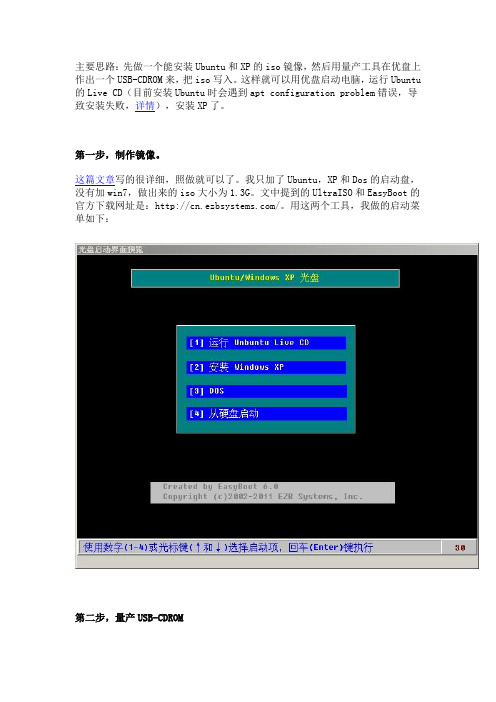
主要思路:先做一个能安装Ubuntu和XP的iso镜像,然后用量产工具在优盘上作出一个USB-CDROM来,把iso写入。
这样就可以用优盘启动电脑,运行Ubuntu 的Live CD(目前安装Ubuntu时会遇到apt configuration problem错误,导致安装失败,详情),安装XP了。
第一步,制作镜像。
这篇文章写的很详细,照做就可以了。
我只加了Ubuntu,XP和Dos的启动盘,没有加win7,做出来的iso大小为1.3G。
文中提到的UltraISO和EasyBoot的官方下载网址是:/。
用这两个工具,我做的启动菜单如下:第二步,量产USB-CDROM1,用ChipGenius确定优盘主控芯片型号。
测得优盘芯片为安国AU6983,VID = 8564,PID = 1000。
2,下载安国AU6983的量产工具 AlcorMP(11.06.17),也是绿色的,解压缩后点击那个灯泡的图标。
3,我的优盘在AlcorMP中没有被识别出来,后搜索得知,需要打开AlcorMP.ini 文件,将其中的VID和PID改成我优盘的对应数值。
这样果然就识别出来了。
3,然后点“设定”,不用管密码,直接点确定进入设定的第一个界面。
其中“优化方式”我选了“U盘速度优先”,但选容量优先也无所谓。
因为我先试了一次量产,所以“扫描级别”我选“量产过”。
4,进入下一个标签页。
模式点AutoRun,会弹出一个对话框,选上一步制作出的ISO镜像。
5,然后在“坏磁区设定”标签页中,一定把“关闭MP时卸载驱动”钩上。
然后点“确定”回到主界面。
点主界面上的“开始”,就开始量产了。
6,量产完毕后,一定先关闭程序,再拔出优盘,否则可能会失败。
量产成功后,插入优盘后的效果如下,更重要的是,这个优盘还可以在启动时被识别为USB-CDROM,从而可以安装Ubunt,XP。
其中E盘是USB-CDROM,包含xp和Ubuntu的安装文件。
安国FC8X08 AU698X量产教程

安国FC8X08 AU698X 量产教程近来由于好多朋友都需要对自己的假金士顿U 盘进行修复盘进行修复,,本精力有限力有限,,只好写个教程只好写个教程,,供大家学习一下供大家学习一下,,有不到之处还望谅解有不到之处还望谅解。
首先我们需要用到的工具有两个首先我们需要用到的工具有两个,,1:U 盘之家工具包盘之家工具包。
2:安国量产量产工具工具AlcorMP AlcorMP。
下面我们要进行实际的操作下面我们要进行实际的操作,,先下载工具先下载工具,,再解压再解压,,然后安装U 盘之家工具包盘之家工具包。
然后插上U 盘,打开U 盘之家工具包盘之家工具包,,-》打开U 盘产品检测-》打开USB主控芯片检测工具,记录图中划线的参数记录图中划线的参数,,关闭检测工具关闭检测工具。
此时此时,,拔下U 盘,再打开量产工具再打开量产工具中的中的LoadDriver,LoadDriver,如下图如下图:打开后打开后如下图如下图如下图::填上你检测到得参数填上你检测到得参数,,点安装点安装,,多点几次多点几次,,看上去没什么反应看上去没什么反应,,然后点退出然后点退出。
此步骤很关键此步骤很关键,,关键在于此步骤关键在于此步骤 一定要在U 盘拔下的情况下完成情况下完成,,点完了退出后才能插上U 盘。
此时插上U 盘,打开量产程序打开量产程序,,如下图如下图::打开后如下图:记录下你看到得容量,(如果看不到数值,字都是红的,那就恭喜你,报废了。
)下面用到。
接下来就是量产前的准备工作:设定参数。
如下图:填上你刚才看的的容量。
点确定,完成设定。
下一步点击开始,进行量产。
如下图:大约20-30分钟之后完成,如下图:点击弹出,拔出U盘,关闭软件,完成量产。
注意:如果出现坏块太多,量产失败,可以调整预设的容量,多试几次,一定会成功的。
最后,祝各位成功。
- 1、下载文档前请自行甄别文档内容的完整性,平台不提供额外的编辑、内容补充、找答案等附加服务。
- 2、"仅部分预览"的文档,不可在线预览部分如存在完整性等问题,可反馈申请退款(可完整预览的文档不适用该条件!)。
- 3、如文档侵犯您的权益,请联系客服反馈,我们会尽快为您处理(人工客服工作时间:9:00-18:30)。
安国量产工具量产教程
由于本人有朋友用的是安国AU6981芯片,之前在帮忙量产的事后找了好久才找到这个安国AU698X最新量产工具(080801)。
跟大家分享一下!
有的U盘控件新版本也许不能识别,但老版本可以的。
大家试试。
我的aigo(6981)就是!
1.选择需要量产的光盘镜像文件,拷贝到系统根目录c:\ (更名为cdrom.iso)
2.点击开始-》所有程序-》附件-》命令提示符
3.在dos窗口键入如下命令
c:<回车>
copy /b cdrom.iso+cdrom.iso abcd.iso<回车>
(复制完成后c盘下后多出1图打钩的几个文件)
4.进入量产工具目录,用记事本编辑AlcorMP.ini
5.查找[AutoRun]字段里面的LoaderPath项目,在=号后面加入c:\abcd.iso ,保存AlcorMP.ini
6.打开安国量产工具AlcorMP.exe,点击设定按钮,进入设定对话框。
选定“装置方式设定”选项卡,在模式设定里选择autorun,默认方式,其他不变,选确定
7插入需要量产的U盘,按正常操作量产即可‘’‘’
核心提要:8,再打开LoadDriver.exe,点击卸载。
拔下U盘!OK啦!提示:量产成功的U盘,插上电脑时,不可再打开AlcorMP.exe
8,再打开LoadDriver.exe,点击卸载。
拔下U盘!OK啦!
提示:量产成功的U盘,插上电脑时,不可再打开AlcorMP.exe
(编辑:RenSeng)。
